Stock:
15
disponible ✔
Stock:
15 à disponibilité limitée
rapidement disponible -
Lorsque notre boutique est consultée depuis un smartphone ou une tablette, un symbole intitulé "Scanner" apparaît dans le coin supérieur droit.

En cliquant sur ce symbole, la fonction caméra s'active, ce qui vous permet de scanner un code-barres. Notre boutique recherche le code-barres scanné dans le système et affiche le produit correspondant.

Vous pouvez alors entrer la quantité désirée et ajouter le produit au panier. Utilisez le symbole en bas à gauche pour commencer un nouveau scan.
Votre entrepôt manque de codes-barres ?
Nous pouvons imprimer des étiquettes de produits avec codes-barres pour vous sur demande. Elles sont autocollantes des deux côtés – il suffit de les décoller et de les apposer sur vos bacs de stockage. Alternativement, nous pouvons vous envoyer des étiquettes d'entrepôt Schmitter gratuitement. Contactez notre équipe de ventes interne ou externe pour obtenir de l'aide.
Retour en hautDans notre boutique, vous pouvez trouver des produits non seulement à l'aide des numéros d'article Schmitter ou des noms, mais également via des numéros d'article externes, par exemple ceux des fabricants, des concurrents ou de votre propre système.
Notre système utilise des tableaux de correspondance prédéfinis pour reconnaître automatiquement de nombreux numéros d'article externes.
Si vous souhaitez commander en utilisant vos propres numéros d'article, partagez simplement votre liste de correspondance avec nous. Nous la chargerons dans notre système, ce qui vous permettra de l'utiliser pour vos futures commandes.
Retour en hautNotre boutique reconnaît de nombreux numéros d'article externes. Si la recherche d'un numéro d'article externe ne donne aucun résultat, faites-nous part des numéros souhaités, et nous les ajouterons à notre système.

Vous avez vos propres numéros d'article pour nos produits ? Partagez-les avec nous, et nous les stockerons dans notre système pour vous. Cela vous permettra d'utiliser vos numéros d'article pour vos recherches et commandes à l'avenir.
Vos numéros d'article apparaîtront dans les zones suivantes :
Options d'utilisation :
Si vous souhaitez commander plusieurs articles, utilisez les options de saisie rapide :
Vous disposez d'un fichier Excel, CSV ou texte contenant des numéros d'article et des quantités ? Importez-les directement, et notre système remplira automatiquement votre panier.


Saisissez simplement les numéros d'article et les quantités commandées. Ils seront ajoutés au panier après avoir cliqué sur "Démarrer l'importation". Utilisez le bouton "Ajouter une nouvelle ligne" pour étendre le tableau pour des articles supplémentaires.

Avec l'entrée unique, vous pouvez accéder directement à la "Recherche d'articles". Ici, vous pouvez utiliser des termes de recherche (numéro d'article, description ou parties de ceux-ci) pour trouver l'article souhaité comme d'habitude.
Retour en hautLes filtres produits vous permettent de rechercher des articles spécifiques et d'affiner les résultats en fonction de différents critères. Utilisez les filtres pour réduire votre sélection et trouver rapidement le produit adapté.
Sur les pages de catégories, vous pouvez activer les filtres produits via le bouton suivant :

Les filtres disponibles s’afficheront alors.

Cliquez sur le filtre souhaité pour voir les valeurs disponibles.

Sélectionnez une valeur et cliquez sur Rechercher pour limiter l'affichage des produits aux articles pertinents.
Les résultats des filtres sont mis à jour en temps réel, vous donnant un aperçu instantané des produits disponibles.
Retour en hautSi des articles ne sont actuellement pas disponibles, les dates de disponibilité prévues seront affichées lorsqu'elles sont connues :

Vous pouvez également utiliser notre fonctionnalité de notification si un article est actuellement en rupture de stock. Dès que l'article est de nouveau en stock, vous serez automatiquement averti par email.
Cliquez sur "Avertissez-moi !" pour activer cette fonctionnalité.
Si vous choisissez de recevoir des notifications pour un article, celui-ci sera répertorié sous "Mon compte" dans l'onglet "Liste de rappel".

Ici, vous pouvez consulter tous les articles demandés et les supprimer si les notifications ne sont plus nécessaires :

Vous pouvez également configurer des notifications pour des articles non disponibles immédiatement et être alerté lorsqu'ils sont de nouveau en stock.
Retour en hautDans notre boutique, les tailles standard sont mises en évidence pour vous aider à faciliter votre sélection. Ainsi, vous pouvez rapidement identifier quels articles sont disponibles dans les tailles courantes.
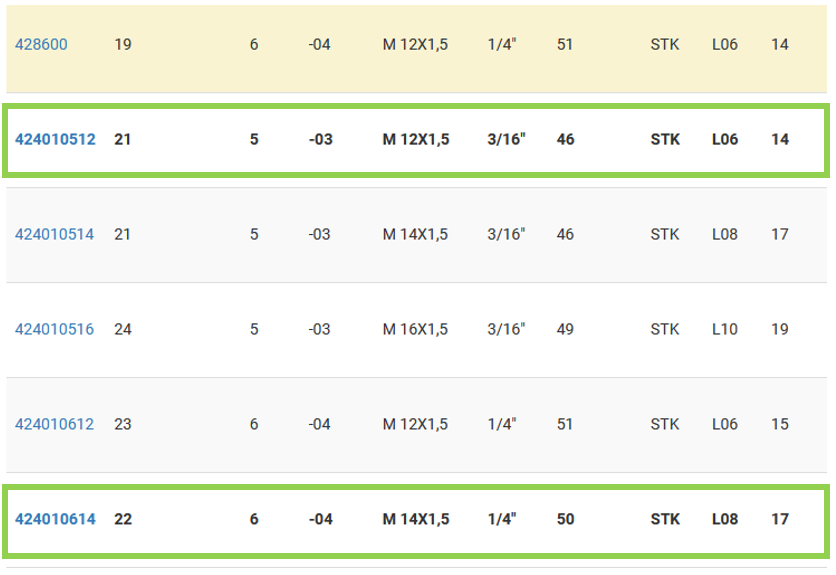
Si un article est temporairement indisponible, vous avez la possibilité de le placer en commande en attente.
Les utilisateurs enregistrés peuvent demander leurs commandes en attente directement via notre boutique en ligne (sous Mon compte).

Cliquez sur "Consulter les reliquats" pour accéder au formulaire. Ici, vous pouvez entrer une adresse e-mail. Le numéro client et le nom sont pré-remplis et ne peuvent pas être modifiés.

Cliquez sur "Consulter les reliquats" pour déclencher l'envoi automatique des commandes en attente à l'adresse e-mail que vous avez indiquée.
Retour en haut